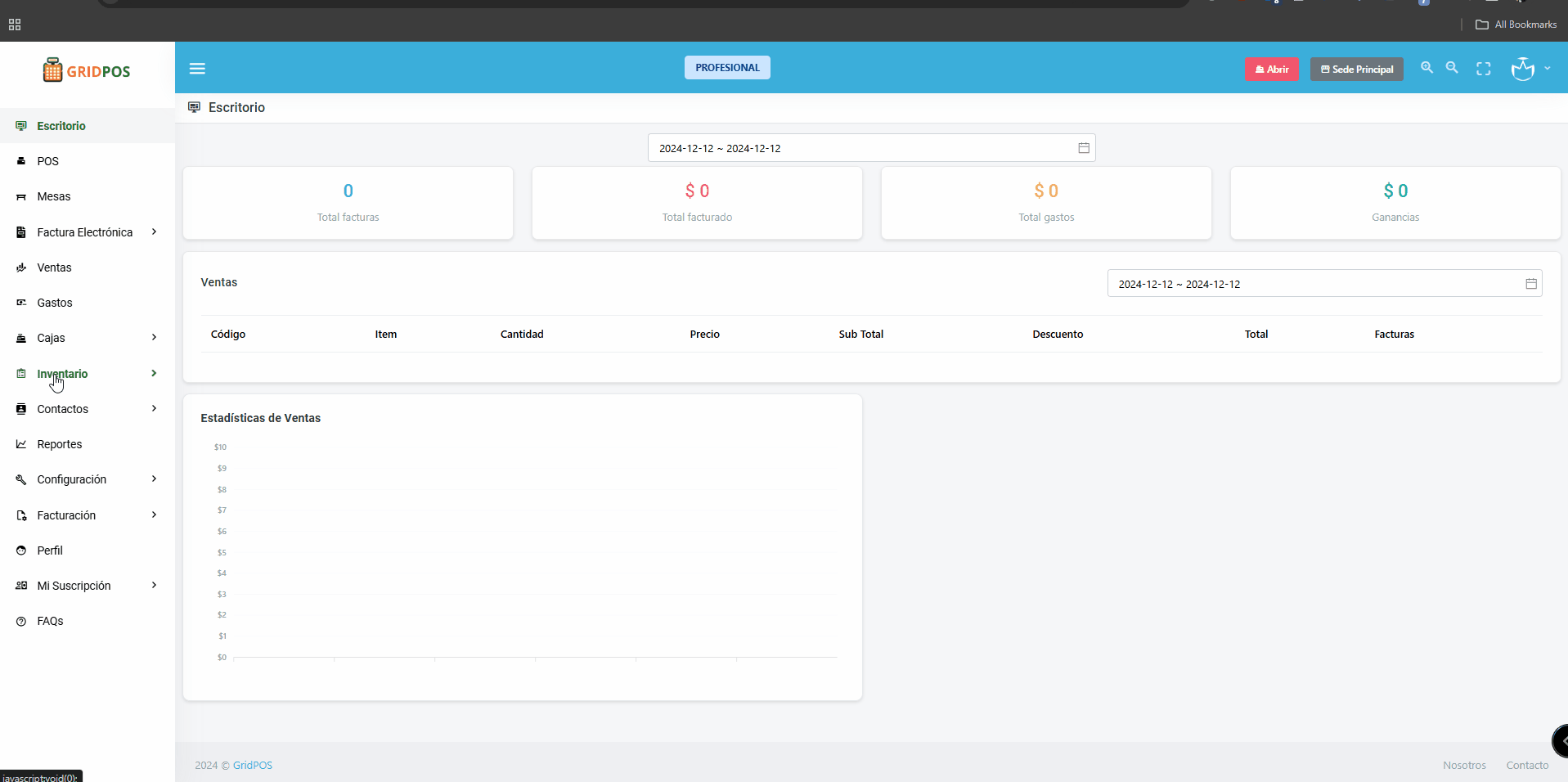Crea un ajuste de inventario de Entradas
Observa un inventario de ‘Entrada’.
El menú “Ajustar Inventario – Lotes” permite gestionar los lotes del inventario de forma detallada. Desde este módulo, puedes agregar nuevas entradas indicando el valor total, la bodega asociada, observaciones y la fecha. La tabla muestra los lotes existentes con información clave como valor total, bodega, observaciones y fecha, y cada lote puede visualizarse en detalle utilizando la opción Ver, lo que facilita su administración.
Vocabulario #
- Bodega: Listado de bodegas disponibles en el sistema, donde se desea realizar el ajuste.
- Total de factura: Valor del costo correspondiente al producto ingresado
- Proveedor: Listado de proveedores disponibles en el sistema.
- Observación: Espacio para incluir observaciones si son necesarias.
- Producto: Listado de productos disponibles en el sistema, y del cual se desea agregar o a retirar.
- Cantidad: Cantidad de unidades adquirido.
- Valor de costo unitario: Precio correspondiente por cada unidad del producto.
- Valor de venta unitario: Precio de venta correspondiente por cada unidad del producto.
- Fecha de vencimiento: Fecha de vencimiento de los productos.
Vocabulario de la tabla de resultados de inventario básico. #
- # (Número): Consecutivo del registro.
- Valor total: Valor total de los productos agregados o retirados.
- Bodega: Bodega asociada al ajuste del inventario.
- Observación: Observaciones adicionales relacionadas con cada registro.
- Fecha: Fecha y hora en que se realizó el movimiento.
Crea un ajuste de inventario de ‘Entrada’ #
Para realizar un ajuste de inventario de entrada, sigue los siguientes pasos:
- Entra al módulo ‘Inventario’, selecciona el menú ‘Ajustar inventario Lote’.
- Haz clic en el botón ‘Nueva Entrada’.
- Completa los campos obligatorios del formulario.
- Bodega: Selecciona la bodega donde se realizará el ajuste.
- Total factura: Ingresa el valor total asociado al ajuste.
- Haz clic en el botón ‘Agregar otro producto’.
- Selecciona el producto del menú desplegable.
- Ingrese ‘Cantidad’ correspondiente.
- Ingrese el valor de ‘Costo Unitario’.
- Ingrese el valor de ‘Venta Unitaria.
- Haz clic en ‘Guardar’ para registrar el ajuste.
Observa #
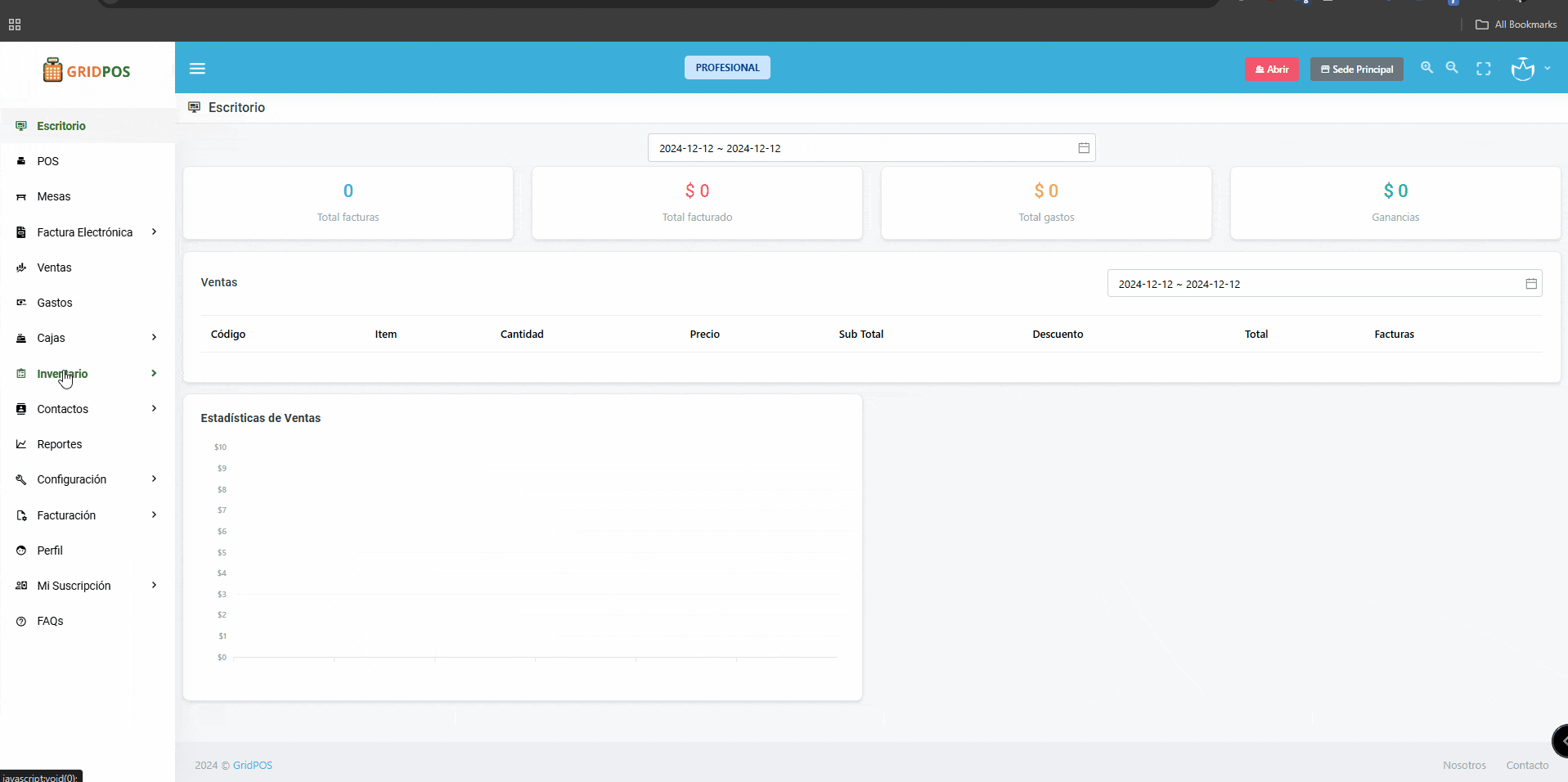
Observa un inventario de ‘Entrada’ #
Para observar la información de un inventario de entrada, sigue estos pasos:
- Ingresa al módulo ‘Inventario’ y selecciona el menú ‘Ajustar inventario Lote’.
- En la tabla de inventarios, identifica el registro de entrada que deseas observar.
- Haz clic en el botón ‘Ver’ en la columna ‘Acciones’.
- Se abrirá una nueva pantalla donde podrás consultar todos los detalles del movimiento.
Observa #